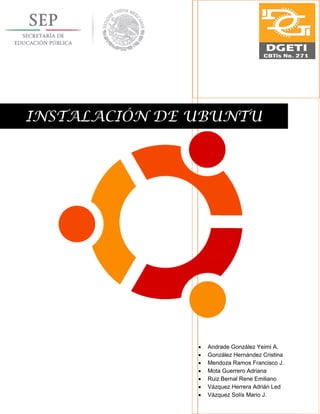
Manual de instalación de Ubuntu
- 1. 2017 INSTALACIÓN DE UBUNTU Andrade González Yeimi A. González Hernández Cristina Mendoza Ramos Francisco J. Mota Guerrero Adriana Ruiz Bernal Rene Emiliano Vázquez Herrera Adrián Led Vázquez Solís Mario J.
- 2. 1 Introducción Este proyecto habla acerca de la instalación de “Sistemas de distribución libre” que como sabemos es un sistema operativo de libre distribución creado por Linus Torvalds, esta instalación se debe hacer desde sus sitios oficiales para descargar el instalador (.ISO), cabe recalcar que nuestro equipo llevará a cabo la instalación de “UBUNTU” el cual es una distribución del sistema operativo GNU/Linux y que se distribuye como software libre, actualmente utiliza su entorno de escritorio denominado GNOME, ésta instalación se hará mediante la máquina virtual y utilizaremos una de las últimas versiones la cuál es la 16.4. El proyecto se presentará tanto textual como grafico para un mejor entendimiento, el objetivo no es más que enseñar. Mark Shuttleworth, creador de Ubuntu
- 3. 2 ÍNDICE Objetivo……………………………………………………………………………………………………………………..3 ¿Sabías qué?...................................................................................................................4 Instalación del sistema Operativo Ubuntu………………………………………………………………....5 OpenOffice…………………………………………………………………………………………………………………10 Firefox………………………………………………………………………………………………………………………..11 Conclusión…………………………………………………………………………………………………………………………….15
- 4. 3 Objetivo El objetivo de éste proyecto es transmitir nuestro previo conocimiento acerca de ésta instalación mediante un proyecto textual y gráfico, esto para que sea más fácil de entender y se ponga en práctica sin duda alguna, tratamos de realizar este proyecto con muchas imágenes para que se pueda guiar el usuario como nosotros lo hicimos y también con texto para que sepan lo que estamos realizando. Esperando que la información facilitada sea de su mayor ayuda.
- 5. 4 En general las versiones de Ubuntu se liberan cada 6 meses, alternando una versión LTS (Long Term Support) a la que se da soporte durante más tiempo con una versión normal (18 meses de soporte). Los nombres de las releases se forman con dos palabras que comienzan siempre por la misma letra (Warty Warthog, Hoary Hedgehog, Breezy Badger, Dapper Drake, Edgy Eft, Feisty F awn y el nuevo Gutsy Gibbon). Desde Dapper Drake los nombres de las versiones siguen un orden alfabético. En 2004, la empresa “Canonical Ltd.” De Mark Shuttleworth, crea Ubuntu, una distribución GNU/Linux basada en Debian. Las dos palabras del nombre de versión de las release son siempre un adjetivo y el nombre de un animal. El número de release indica el año y el mes en que se lanzó esa versión. Feisty Fawn, por ejemplo, es la versión 7.04, por Abril de 2007.
- 6. 5 Instalación del Sistema Operativo Ubuntu Preparaciones previas a la instalación Previo a la instalación de cualquier sistema operativo se debe revisar que el equipo cuente con los requerimientos mínimos o recomendados del sistema operativo, esto para evitar complicaciones futuras y durante el proceso de instalación, a continuación se enlistan los requerimientos de Ubuntu 16.04: Procesador: x86 a 1 GHz. Memoria: 1 GB de RAM. Espacio en disco duro: 15 GB. Tarjeta gráfica: capaz de soportar una resolución de 800 x 600. Puerto USB. Si el equipo cuenta con estas características o las supera se puede proceder a instalar el sistema operativo, si no se cumplen, busque mejorar el hardware de su equipo o una versión mas antigua del producto. Comienzo de la instalación por medio de un DVD Configure el BIOS de su equipo para que inicie desde la unidad DVD, si ya está configurado no cambie nada.
- 7. 6 Al comenzar la instalación aparecerá esta pantalla, solo debemos esperar hasta que termine de leerse el disco y podremos comenzar. Una vez terminado el proceso anterior aparecerá esta ventana donde escogeremos el lenguaje (en este caso escogeremos español). También se nos presenta la opción de probar Ubuntu o instalarlo, se selecciona la opción de instalar Ubuntu para poder proseguir. Nos son presentadas las siguientes dos opciones, si se desea actualizar todas las herramientas se recomienda usar la primera opción, mas sin embargo usaremos la segunda por cuestiones de rapidez, además las herramientas pueden actualizarse manualmente desde el sistema operativo.
- 8. 7 En la siguiente ventana aparecerán varias opciones sobre la instalación de Ubuntu, escogeremos la primera (asegurarse de haber respaldado los archivos anteriores si la computadora o partición no es nueva), esta opción borrará los datos del disco seleccionado e instalará en esa locación. Al seleccionar la opción de instalar ahora aparecerá esta ventana, donde haremos click en continuar. La siguiente ventana nos preguntará donde residimos, esto para seleccionar la zona horaria adecuada. Terminando la selección haremos click en continuar.
- 9. 8 Ahora se escogerá la disposición del teclado en base al idioma del usuario y se hace click en continuar. En la presente ventana el usuario debe crear su perfil y definir una contraseña. Este paso es muy importante y no se puede saltar, de olvidar su contraseña no podrá acceder a su equipo, así que recomendamos algo sencillo para evitar problemas. El paso siguiente consiste en esperar a que se complete la instalación de los archivos de Ubuntu y sus programas. Este proceso puede ser muy tardado, así que pedimos tenga paciencia con su ordenador.
- 10. 9 Esta ventana será lo siguiente en aparecer, solo debemos reiniciar el equipo. Esto es lo que nos aparecerá después de reiniciar la computadora, ahora sacaremos el DVD del equipo y presionaremos la tecla ENTER. Esta es la primera pantalla que le aparecerá al iniciar Ubuntu, escriba su contraseña y presione ENTER. Felicidades usted a completado la instalación de Ubuntu la pantalla de abajo debe ser su escritorio. Esperamos tenga una buena experiencia con su nuevo Sistema Operativo.
- 11. 10 Una aplicación afiliada que se descarga automáticamente al momento de descargar Ubuntu es OpenOffice. OpenOffice Apache OpenOffice es una suite de oficina de código abierto líder para el procesamiento de palabras, hojas de cálculo, presentaciones, gráficos, bases de datos y más. Se encuentra disponible en varios idiomas y funciona en todos los sistemas comunes. Almacena todos sus datos en un formato que es un estándar internacional y puede también leer y escribir archivos producidos por otros paquetes de oficina. Puede ser descargado y utilizado completamente sin cargo para cualquier propósito. Algunas de sus características son: Magnífico Software Apache OpenOffice es el resultado de más de veinte años de trabajo. Diseñado desde el principio como un único programa, ofrece una consistencia que otros productos no pueden igualar. Un proceso de desarrollo completamente abierto significa que todos pueden reportar errores, pedir nuevas características o mejorar el programa. El resultado: Apache OpenOffice hace todo lo que usted necesita que su software de oficina haga, en la forma que usted quiere que se haga. Fácil de usar Apache OpenOffice es fácil de aprender y si usted está ya acostumbrado a utilizar otros paquetes de oficina comprenderá rápidamente cómo funciona Apache OpenOffice. Dada nuestra amplia comunidad internacional, muy probablemente Apache OpenOffice esté disponible y tenga soporte en su propio idioma. Y si usted posee archivos provenientes de otros paquetes de oficina, probablemente Apache OpenOffice los leerá sin dificultades. Es libre Lo mejor de todo, Apache OpenOffice puede ser descargado y utilizado en forma completamente libre sin pagar licencias. Apache OpenOffice está liberado bajo la licencia Apache 2.0. Esto significa que usted puede utilizar el programa para cualquier propósito: doméstico, comercial, educacional, administración pública. Usted puede instalarlo en tantas computadoras como desee. Usted puede hacer copias y distribuirlas entre sus familiares, amigos, estudiantes, empleados... cualquier persona que desee.
- 12. 11 Logo Nombre Descripción Ejemplo Writer Es el procesador de textos de la suite ofimática similar a Microsoft Word. Writer permite exportar archivos de texto a los formatos PDF y HTML sin software adicional, lo que permite que pueda ser utilizado como un editor WYSIWYG para crear y editar páginas web. Calc Es una hoja de cálculo similar a Microsoft Excel o Lotus 1-2-3. Calc ofrece una serie de características incluyendo un sistema que, automáticamente define serie de gráficas, sobre la base de la disposición de la información del usuario. Calc también puede exportar hojas de cálculo para el formato PDF. Impress Es un programa de presentación similar a Microsoft PowerPoint o Keynote de Apple. Puede exportar presentaciones al formato SWF, permitiendo que se reproduzca en cualquier computadora con un reproductor de Flash instalado. También incluye la capacidad de crear archivos PDF, y la capacidad de leer archivos de Microsoft PowerPoint (ppt). Su formato original es ODP. Base Es un programa de base de datos similar a Microsoft Access. Permite la creación y manejo de bases de datos, elaboración de formularios e informes que proporcionan a los usuarios finales un acceso fácil a los datos. Al igual que Microsoft Access, es capaz de trabajar como un front-endpara diversos sistemas de bases de datos tales como el de Access (JET), fuente de datos ODBC y MySQL/PostgreSQL. Base está disponible desde la versión 2.0.
- 13. 12 Draw Es un editor de gráficos vectoriales y herramienta de diagramación, similar a Microsoft Visio y comparable en características a las primeras versiones de CorelDRAW. Ofrece «conectores» entre las formas, que están disponibles en una gama de estilos de línea y facilitan la construcción de los dibujos, como diagramas de flujo. Tiene características similares a la edición de software de escritorio como Scribus y Microsoft Publisher. Draw también puede exportar sus creaciones al formato PDF y al estándar SVG. Math Es una aplicación diseñada para la creación y edición de fórmulas matemáticas. La aplicación utiliza un lenguaje de marcado para crear las fórmulas. Dichas fórmulas pueden ser incorporadas dentro de otros documentos de OpenOffice.org, tales como los creados por Writer; permitiendo al usuario la posibilidad de incrustarlas al documento como objetos OLE. Math soporta múltiples fuentes y puede exportar fórmulas a los formatos de archivo ODF, PDF o MathML.
- 14. 13 ¿Qué es Firefox? Firefox es el segundo navegador web más popular del mundo, es un navegador de código libre bajo ambientes de desarrolladores que trabajan en el día tras día. Firefox proviene de los laboratorios de Mozilla Aplicación Suite, en la actualidad cuenta con las de 500 millones de usuarios, se basa en el poderoso motor de búsqueda Gecko, el cual implementa estándares webs siempre actualizados. Por ser de software libre, este motor puede ser modificado a placer, lo que lo convierte en uno de los sistemas operativos favoritos por hackers y desarrolladores de aplicaciones. CARATERISTICAS DE FIREFOX Multiplataforma. Existen versiones de Mozilla Firefox para Windows, Linux y Mac Navegación con pestañas. Se pueden abrir simultáneamente varias páginas web de tal forma que cada una se visualiza en una pestaña independiente. Cada pestaña dispone de su propio botón de cerrado. Si se cierra accidentalmente una pestaña se puede recuperar en el menú Historial. Restauración de sesión. Cuando Firefox se cierra o reinicia se ofrece la opción de restaurar la sesión para evitar la pérdida de información en formularios, descargas, etc. Corrector ortográfico. Si se dispone del complemento Diccionario de Español/España se puede activar el corrector ortográfico integrado que subrayará las palabras no tecleadas correctamente en cualquier cuadro de texto de la página web. Mediante clic derecho sobre esa palabra se ofrecerán alternativas para sustituirla. Sugerencias de búsqueda. Al comenzar a escribir en la barra de búsqueda de Google se mostrará una lista de sugerencias. Búsqueda integrada. Firefox proporciona una barra de búsqueda que integra los motores más utilizados a nivel mundial: Google, Yahoo!, eBay, Diccionario RAE, Wikipedia y Creative Commons. Para ello basta con elegir el motor e introducir el término de búsqueda. Bloqueador de ventanas emergentes. Se pueden controlar las ventanas emergentes molestas evitando que se desplieguen. Mediante una barra informativa o un icono en la parte inferior de la pantalla se notifica al usuario el bloqueo de ventanas. Accesibilidad. Firefox incluye distintas prestaciones para facilitar la accesibilidad a personas con deficiencias visuales: aumento del tamaño de la fuente mediante <Ctrl>+Scroll del ratón, compatibilidad con lectores de pantalla.
- 15. 14 Firefox ofrece más de 1000 complementos que permiten aumentar las prestaciones por defecto de este navegador web: lectura de noticias RSS, herramientas web y de desarrollo, descargas de archivos, privacidad y seguridad, herramientas de búsqueda, marcadores, diccionarios, multimedia, etc. El uso de un administrador de complementos facilita las operaciones de instalación, desinstalación y desactivación. VENTAJAS Y DESVENTAJAS Ventajas: ➤ Las contraseñas son más seguras con Firefox. ➤ Antes de ir a un sitio web a través de Google, se pueden apreciar los riesgos asociados con este sitio. Puedes ver fácilmente a qué sitio te vas a conectar, a qué empresa pertenece y si el sitio está bien protegido. ➤ Firefox verifica las actualizaciones de los antivirus con regularidad. ➤ Firefox tiene muchas extensiones útiles que se pueden descargar y ofrecen funcionalidades adicionales. Puedes configurar tu navegador como quieras. ➤ El uso de "favoritos" es rápido y fácil gracias al icono correspondiente. También puedes asignar palabras clave a tus marcadores y favoritos, que pueden ser organizados y gestionados desde una biblioteca. ➤ Firefox es rápido. ➤ Firefox se actualiza de forma automática. Desventajas: ➤ Firefox no utiliza procesos separados para cada pestaña, lo que puede provocar un bloqueo. Pero si Firefox "se cuelga", casi siempre puedes recuperar la sesión. ➤ Desafortunadamente, no todos los sitios web tienen un diseño optimizado para Firefox. Ocasionalmente, puedes tener problemas de visualización.
- 16. 15 Conclusión Los sistemas operativos libres son una buena alternativa, Ubuntu es un buen sistema para computadoras que necesitan mayor seguridad en el disco duro que Windows no les puede dar. Además puede restaurar información gracias a él. Tiene muchas ventajas en cuanto a los programas que vienen con él, como el navegador y Open Office que se adapta a formatos de otros sistemas operativos siendo muy flexible a trabajos. Ubuntu puede ser una buena opción para una nueva computadora también por que no pesa tanto como los otros sistemas operativos, así que si se tiene problemas con una computadora con poca capacidad puedes adaptarla. Los softwares libres puedes ser una muy buena opción si sabes cómo utilizarlos.